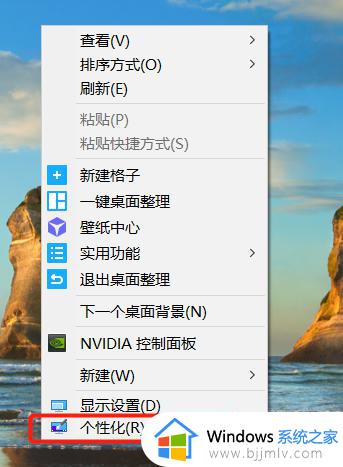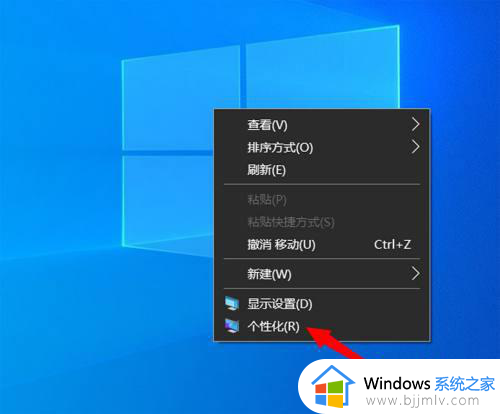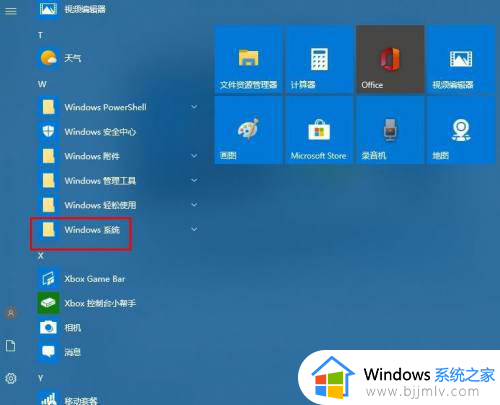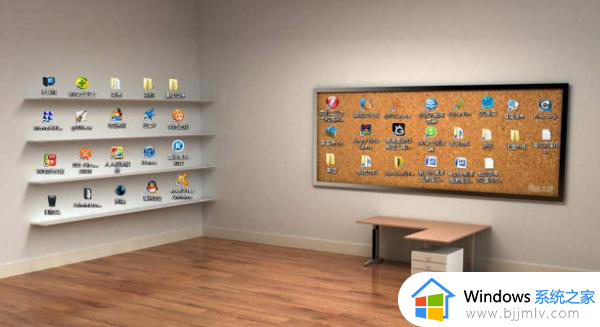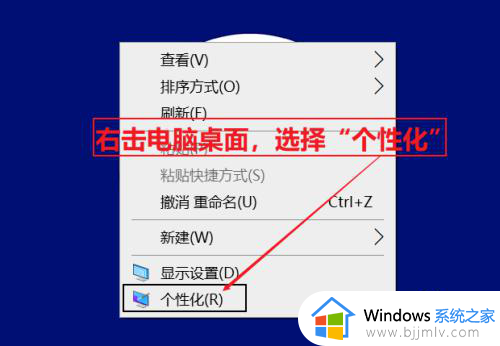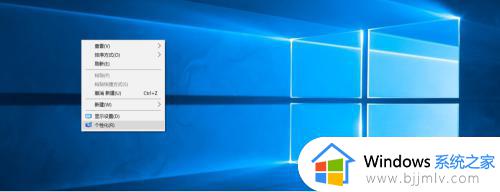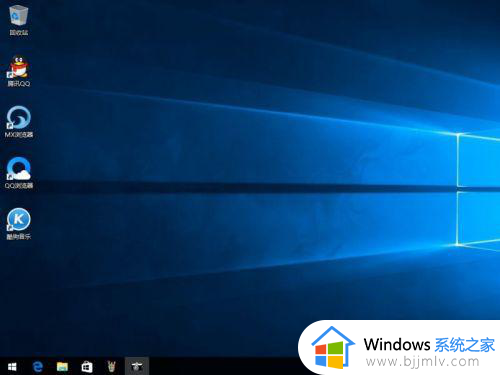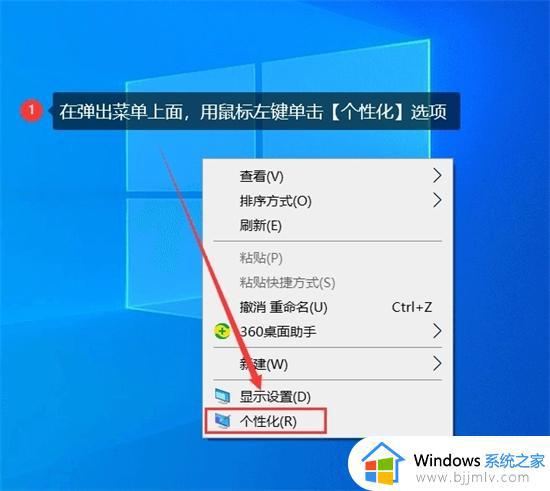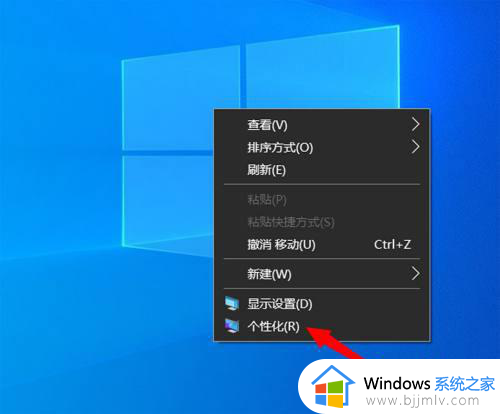Win10我的电脑打不开黑屏怎么办 Win10我的电脑无法打开解决方法
更新时间:2023-09-01 17:00:10作者:run
Win10我的电脑打不开黑屏怎么办,如今Win10已经成为广大用户的首选操作系统,然而有时候我们也会遇到一些问题,其中之一就是当我们的电脑无法打开的情况,让人十分困扰。在这篇文章中,我们将为大家介绍Win10我的电脑无法打开解决方法,帮助大家迅速解决这个问题。
解决方法:
1、键盘同时按【win】和【R】键打开运行。

2、在【运行】窗口输入【regedit】点击【确定】打开注册表编辑器。
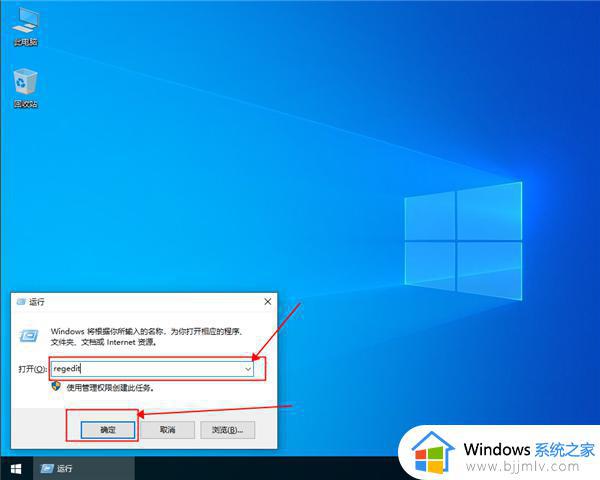
3、注册表编辑器界面左侧依顺序打开【HKEY_CLASSES_ROOT】【.exe】。
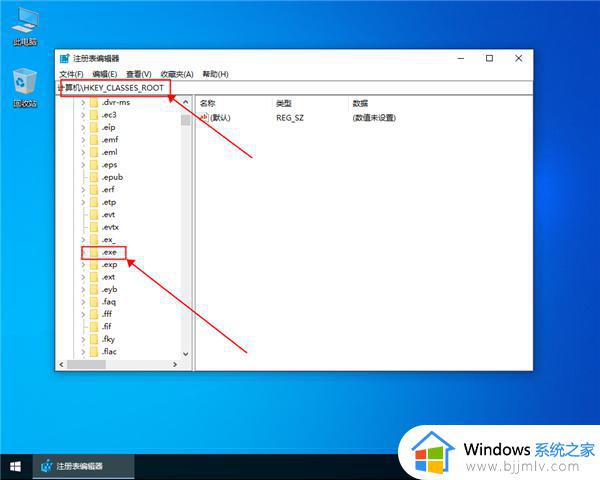
4、确认右边窗口【默认】的参数为【exefile】如不是双击【默认】进行修改。
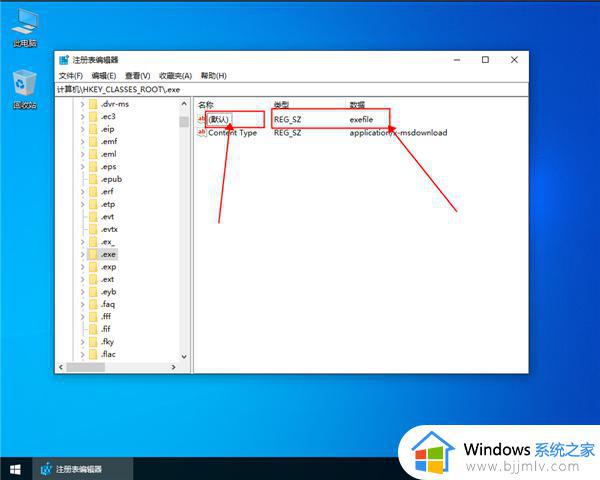
5、再依顺序打开【HKEY_CLASSES_ROOT】【exefile】【shell】【open】【command】。
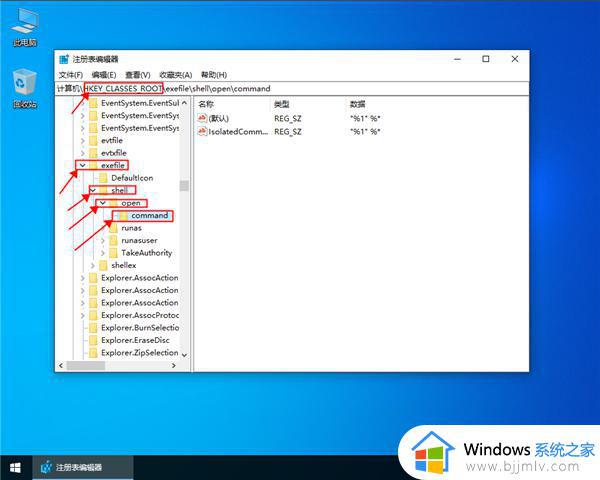
6、确认【默认】参数为【“%1” %*】。
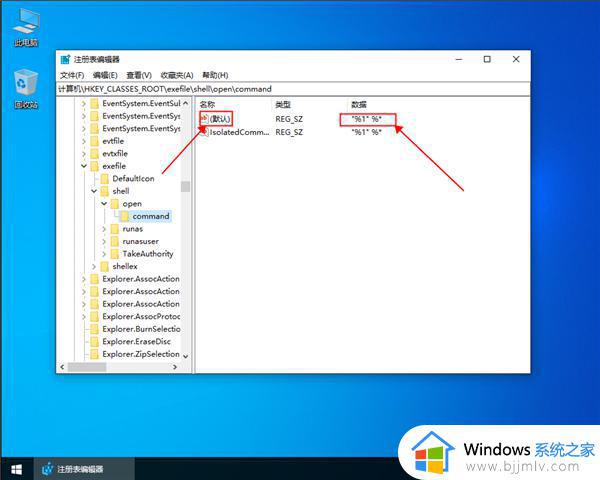
以上就是Win10我的电脑无法打开解决方法的全部内容,如果还有不清楚的用户,可以参考一下这些步骤进行操作,希望这些方法能够对大家有所帮助。